安装完插件后在对象面板上点击“Kaos”选项卡,在“Kaos”选项卡里点击“Cheese - Bouncy Balls”图标,如图 12.54 所示。
此时会弹出如图 12.55 所示的“Cheese - Bouncy Balls”设置对话框。
这个对话框的设置非常的简单,“Number of Balls”是选择跟随鼠标图片显示的数量。“Image for the Balls”是选择一幅图片。
完成设置后点“确定”按钮。在浏览器中测试效果如图 12.56 所示。
17、Date Stamp
该插件的功能是可以显示最后更新日期。
安装完成插件后在对象面板上点击“常用”选项卡,在“常用”选项卡上点击“Date Stamp”图标,如图 12.57 所示。

图 12.57 点击“Date Stamp”图标
此时会弹出如图 12.58 所示的“Date Stamp”设置对话框。
Insert Date:插入日期,不能行自动更新。
Insert Last Updated Date Script:插入日期,可以自动更新。
Date Format:日期格式。
Day Format:星期格式。
Time Format:时间格式。
Add'Updated':添加更新后的时间。
完成设置后点击“确定”,在浏览器中测试效果如图 12.59 所示。
18、Flash Image
该插件的功能是插入一幅图片,在浏览器中显示是模糊的,当鼠标经过图片上面的时候,图片会慢慢变的清晰。
安装完插件后在对象面板上点击“常用”选项卡,在“常用”选项卡上点击“Insert Jump Menu”图标,如图 12.60 所示。
此时会弹出如图 12.61 所示的“Flash Image”设置对话框。
Image:选择要使用的图片。
Original Image Transparency level:图片的透明度。
When Clicked,Go To URL:点图片后转向的链接。
OnMouseOver Status:鼠标经过时的状况。
Transparency Level:透明限制。
Time beween Trasparency Changes:透明度的改变。
Amount of Change each Time:改变效果所需的时间。
OnMouseOut Status:鼠标离开是的状况。
完成设置后点“OK”,在浏览中测试效果如图12.62所示。
19、Cheese Master Suite
该插件的功能是插入雪花等网页特效。
安装完成后在对象面板上点击“Kaos”选项卡,在“Kaos”选项卡里点击“Insert Cheese - Star Field”图标,如图 12.63 所示。
 图 12.63 点击“Insert Cheese - Star Field”图标
图 12.63 点击“Insert Cheese - Star Field”图标
此时会弹出如图 12.64 所示的“Insert Cheese - Star Field”设置对话框。
Galaxy Size:星系尺寸。
Color:颜色。
设置完成后点击“确定”,在浏览器中测试效果如图 12.65 所示。


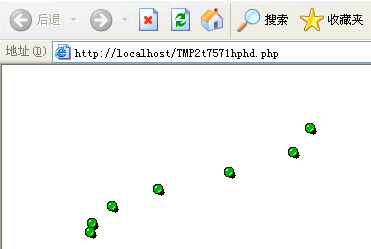

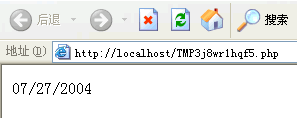


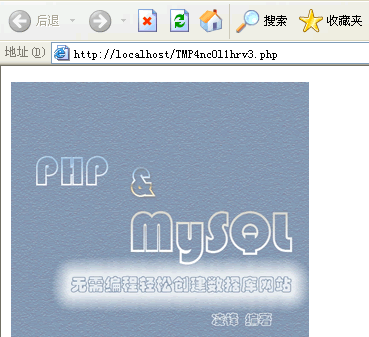
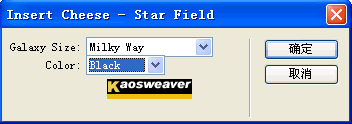
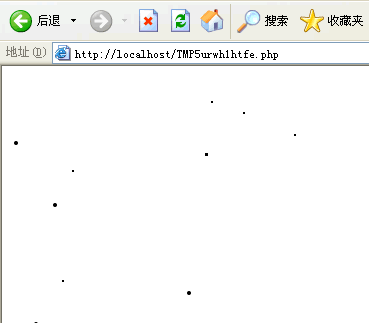

1 条评论:
bouncy balls我公司的提供弹力球
发表评论